Die digitale Bearbeitung von Figuren erfordert oft kreative Techniken, um ihre Körperform oder Haltung anzupassen. Eine besonders interessante Methode, die du in Photoshop nutzen kannst, ist die Verwendung des Formgitters. Diese Technik ermöglicht es dir, die Position und Form von Körperteilen schnell und effektiv zu verändern. In diesem Tutorial zeige ich dir Schritt für Schritt, wie du das Formgitter anwendest, um deine Designs zu optimieren und die gewünschten Effekte zu erzielen.
Wichtigste Erkenntnisse
- Mit der Formgitter-Funktion kannst du die Körperform von Figuren in Photoshop nachträglich verändern.
- Durch das Setzen von Pins kannst du bestimmte Körperteile fixieren und andere flexibel verschieben.
- Das Formgitter eignet sich hervorragend für schnelle Anpassungen, hat jedoch auch seine Einschränkungen.
Schritt-für-Schritt-Anleitung
Beginne damit, dein Bild zu öffnen und die Figur freizustellen. Wenn du bereits mit dem Freistellen vertraut bist, kannst du diesen Schritt überspringen. Falls nicht, wird es in einem separaten Video behandelt. In diesem Tutorial konzentrieren wir uns auf die Formänderung.
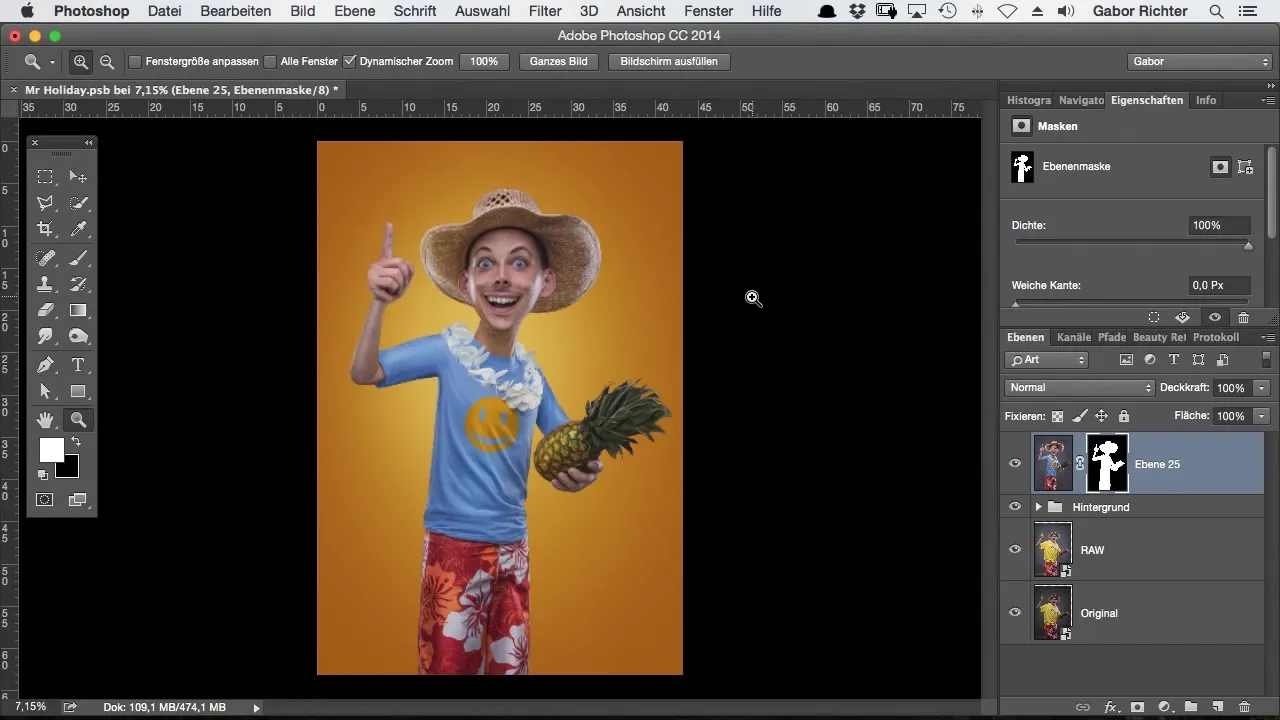
Sobald dein Bild freigestellt ist, gehe zur Ebene der Figur. Aktiviere die Freistellungsmaske, um die Anpassungen präzise vornehmen zu können.
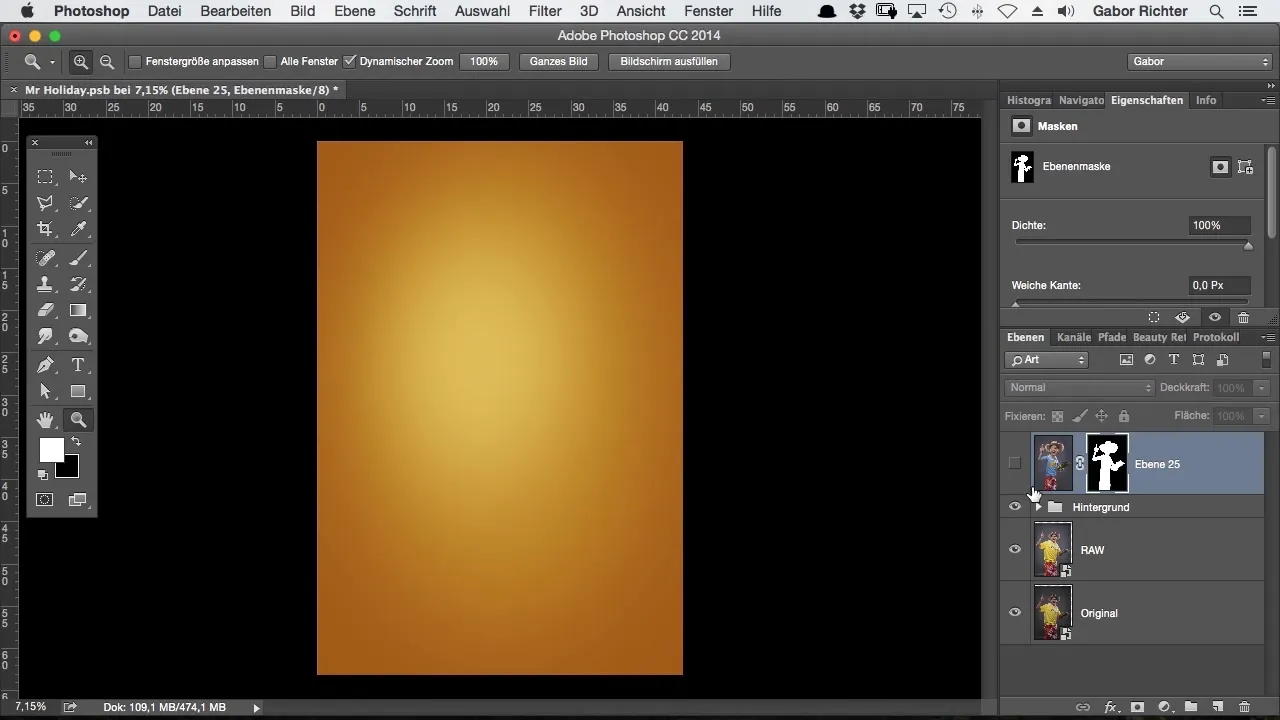
Jetzt klickst du auf „Bearbeiten“ und wählst die Option „Formgitter“. Dadurch öffnet sich ein Raster, das dir ermöglicht, die Form deiner Figur zu bearbeiten. Zu diesem Zeitpunkt sieht dein Bild möglicherweise noch unverändert aus.
Sobald das Formgitter aktiv ist, solltest du eine Reihe von Punkten sehen, die du anpassen kannst. Hier kannst du Pins setzen, um die Bereiche zu fixieren, die du nicht verändern möchtest.
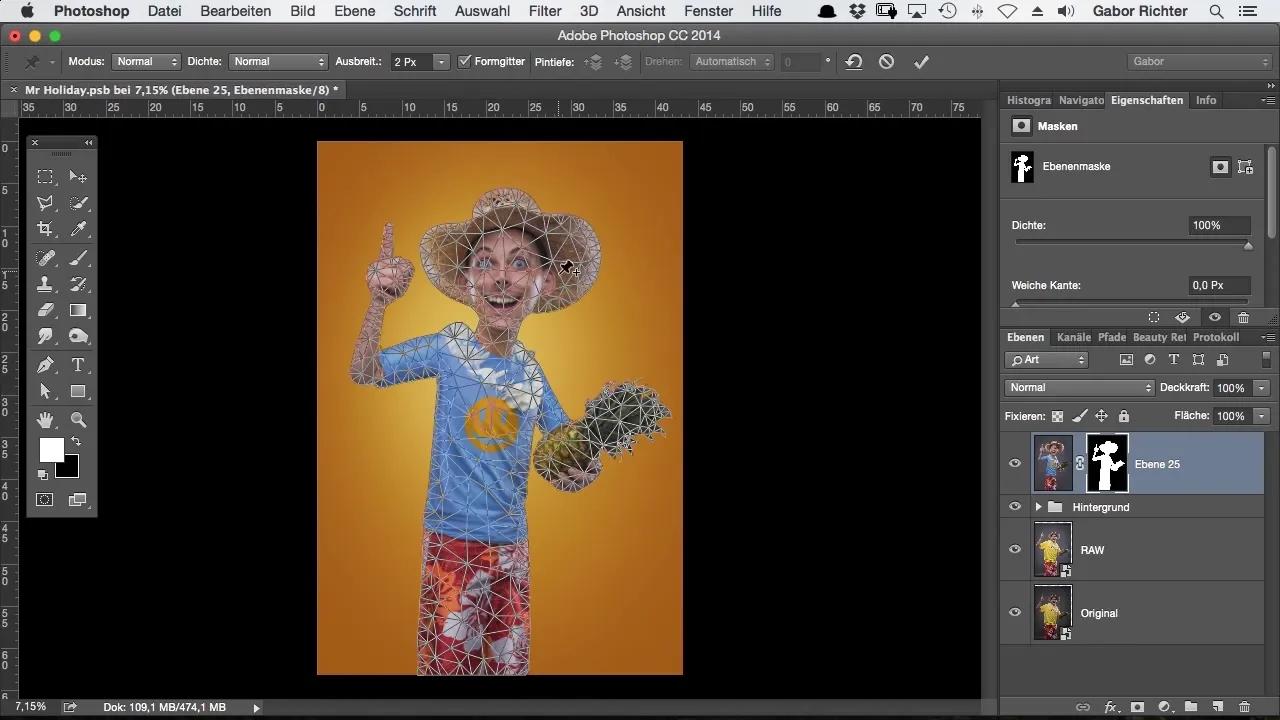
Ich pinne beispielsweise die Knie der Figur fest, um sicherzustellen, dass sich diese nicht bewegen, während ich andere Teile anpasse. Du kannst die Pins einfach an die entsprechenden Stellen ziehen und dort platzieren, wo du sie brauchst.
Schau dir das Beispiel an, wie ich den Kopf anpinnen kann. Diese Pins ermöglichen es, die Figur quasi an Gelenken zu manipulieren. Du kannst dann die Struktur der Figur umfassen und nach links oder rechts ziehen.
Ein wesentliches Merkmal des Formgitters ist, dass es dir erlaubt, Bewegungen zu simulieren. Indem du Punkte hinzufügst und die Position änderst, entsteht der Eindruck von Gelenkbewegung.
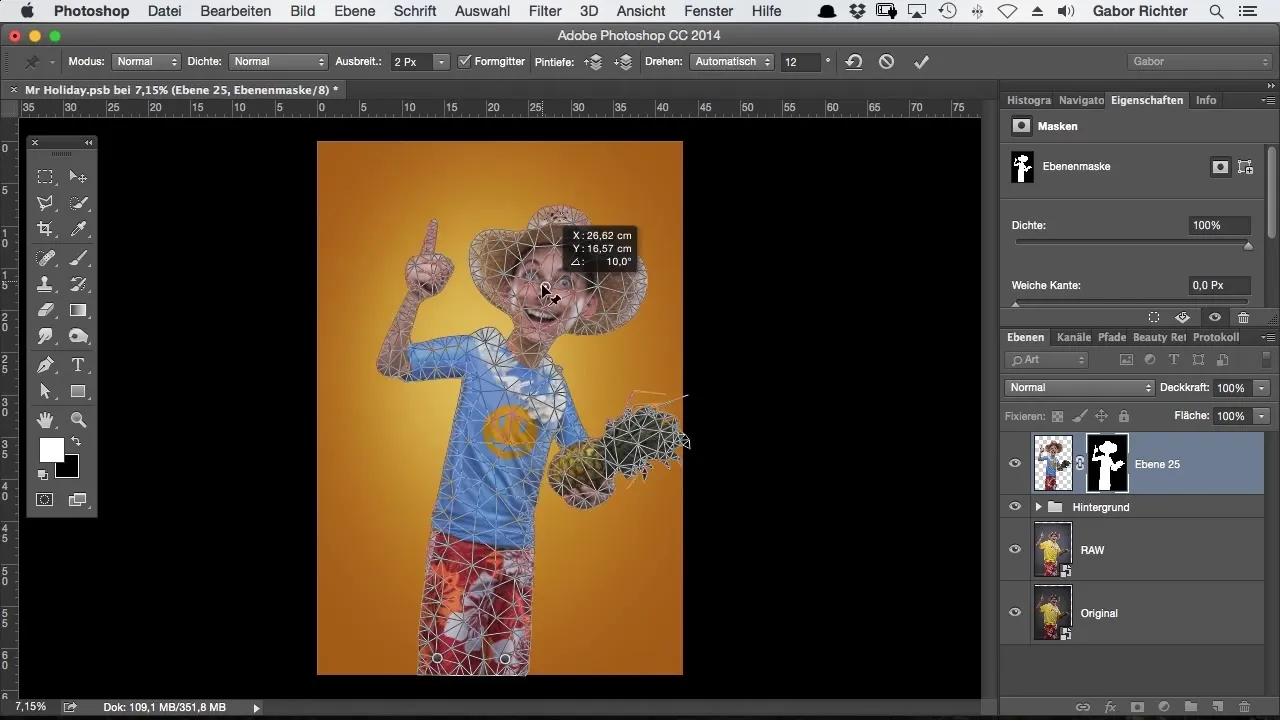
Um nun den Arm der Figur zu verändern, fixiere die Schultern und den Hals mit einem weiteren Pin. Dies ist wichtig, damit die Bewegung des Arms natürlich aussieht und nicht zu unnatürlich wirkt.
Jetzt kannst du mit dem Formgitter experimentieren, um die Schulter und den Arm nach deinen Wünschen zu verändern. Es ist erstaunlich, wie flexibel du die Körperform anpassen kannst, sei es für eine dynamische Pose oder einen bestimmten Ausdruck.
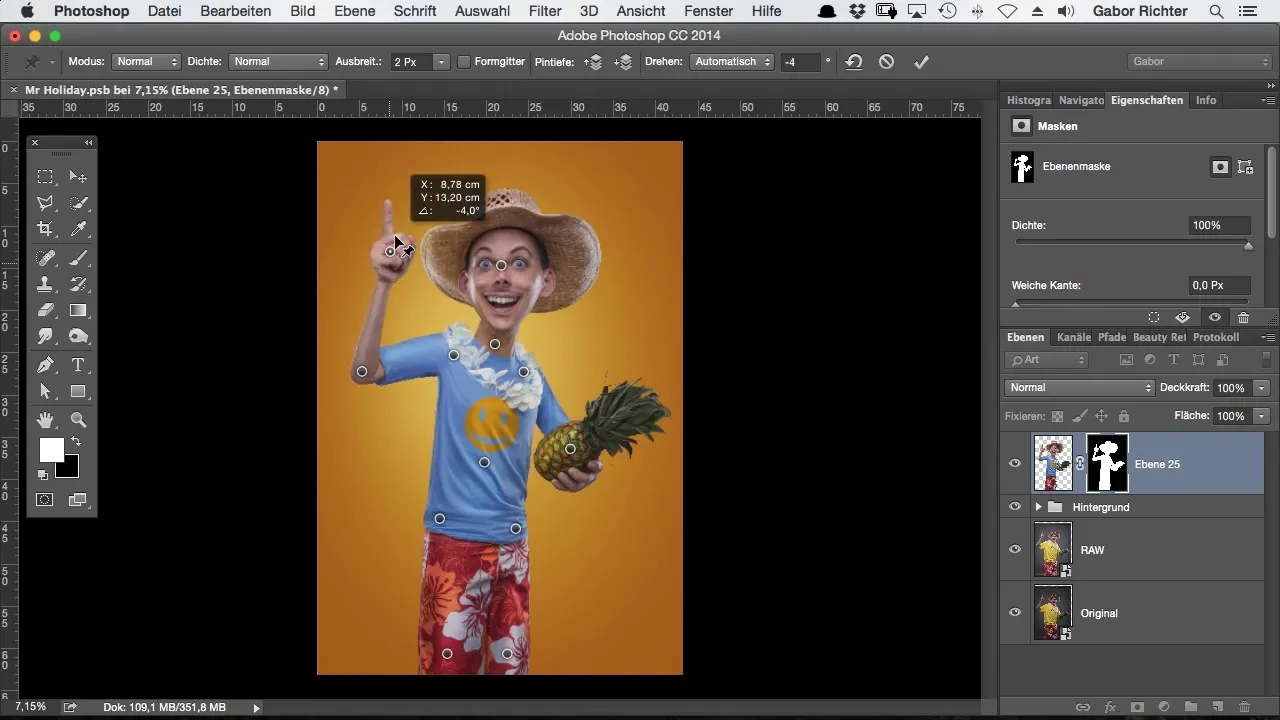
Beachte dabei, dass du auch andere Elemente, wie beispielsweise die Ananas in der Hand, bewegen kannst. Dies verleiht deinem Design mehr Dynamik und macht es lebendiger.
Es gibt jedoch einen Nachteil: Die Anwendung des Formgitters führt dazu, dass Teile der Maske möglicherweise wegradiert werden, wenn du die Maske deaktivierst. Dieser Aspekt ist wichtig zu berücksichtigen, damit dein Ergebnis nicht unerwünscht verändert wird.
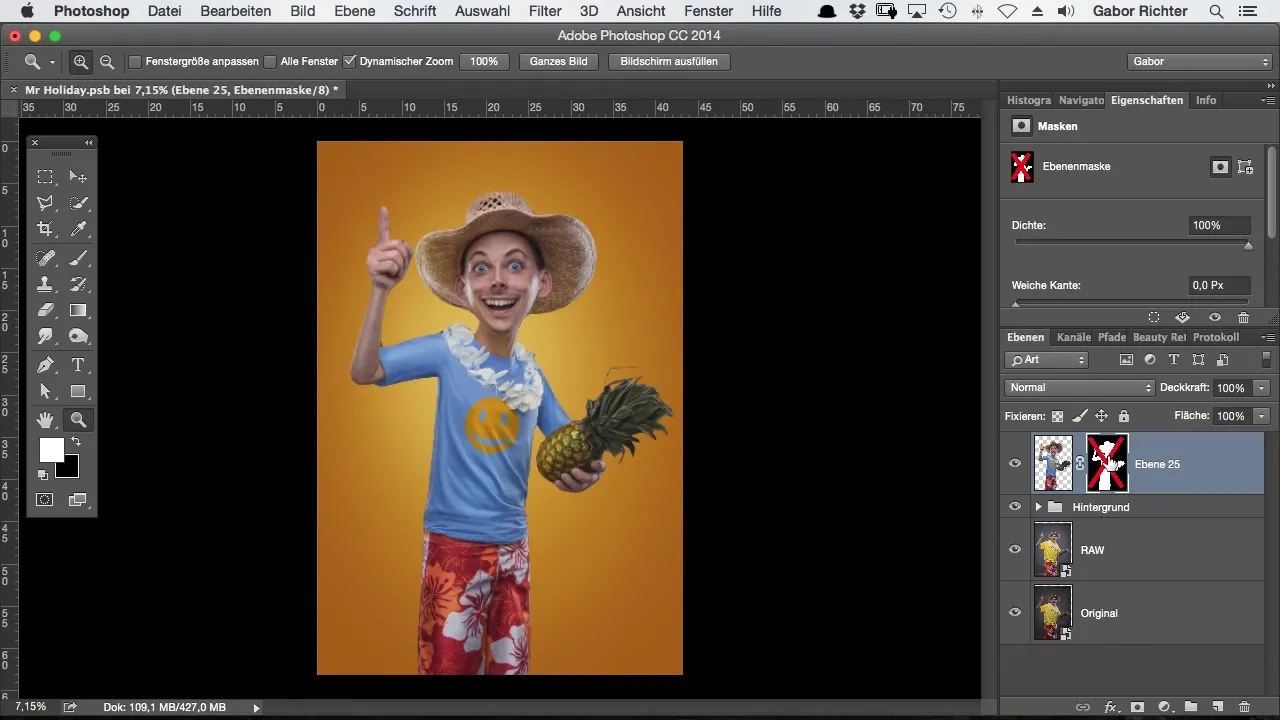
Ich empfehle dir, die Formgitter-Technik nur zu verwenden, wenn du schnell Anpassungen vornehmen möchtest. Sie eignet sich hervorragend, wenn du eine schnelle Lösung für die Veränderung der Körperform benötigst, bietet jedoch keine perfekten Ergebnisse in jedem Szenario.
Trotz dieser Einschränkungen ermöglicht dir das Formgitter, eine Art „Gitterknochengerüst“ zu erstellen, mit dem du deine Figuren beeindruckend verformen und animieren kannst.
Jetzt, da du alle Schritte verstanden hast, ist es an der Zeit, diese Technik in deinen eigenen Projekten auszuprobieren. Experimentiere mit verschiedenen Gesichtsausdrücken und Körperhaltungen, um die Vielseitigkeit von Photoshop für deine Designs auszuschöpfen.
Zusammenfassung - Comic-Style Photoshop: Körperform durch Formgitter anpassen
Im Verlauf dieses Tutorials hast du gelernt, wie man mit der Formgitter-Funktion in Photoshop die Körperform von Figuren anpassen kann. Durch das Setzen von Pins konntest du verschiedene Körperteile fixieren und flexibel verändern. Es ist eine effektive Methode, um deinen Designs mehr Leben zu verleihen und schnell auf Veränderungen zu reagieren. Achte dabei jedoch auf die Grenzen dieser Technik und nutze sie strategisch für die besten Ergebnisse.
Häufig gestellte Fragen
Wie aktiviere ich das Formgitter in Photoshop?Du aktivierst das Formgitter, indem du auf "Bearbeiten" und dann auf "Formgitter" klickst.
Was sind Pins im Formgitter?Pins sind Fixierungspunkte, die es dir erlauben, bestimmte Bereiche während der Bearbeitung unverändert zu lassen.
Kann ich das Formgitter für andere Grafiken verwenden?Ja, das Formgitter kann für alle Arten von Grafiken in Photoshop verwendet werden, solange sie freigestellt sind.
Was passiert mit der Hintergrundmaske, wenn ich das Formgitter anwende?Wenn du das Formgitter anwendest und die Maske deaktivierst, können Teile des Bildes wegradiert werden.
Ist die Formgitter-Technik für detaillierte Arbeiten geeignet?Die Technik ist eher für schnelle Anpassungen geeignet und kann in detaillierten Arbeiten eingeschränkt sein.


